¿Qué es alt text o texto alternativo?
El alt text es una parte esencial de tu sitio web. Aprende qué es y lo que hace.
Alt text o texto alternativo es una frase que describe las imágenes de un sitio web. Contextualiza estos elementos para los usuarios con discapacidad visual. También resulta útil en SEO, ya que ayuda a Google a entender el contenido de una imagen. Este artículo te explica más cosas sobre alt text. ¡Sigue leyendo!
En breve
Alt text es la descripción de una imagen en tu sitio web y hace que las imágenes sean más accesibles para las personas y los buscadores.

Todo lo que necesitas para estar online
Ya sea que estés recién empezando o estés creciendo rápido, cada plan está diseñado para tus necesidades.
Ver todos los planes- Crea con IA
- Correo con tu dominio
- Dominio gratis durante 1 año
- Incluye hosting y almacenamiento
- Edita desde cualquier lugar con nuestra app
- Soporte 24/7
¿Cómo funciona alt text?
Alt text funciona adjuntando una descripción a una imagen. Esta descripción suele ser invisible y solo aparece cuando la imagen no se carga. También aparece cuando escaneas la página con un lector de pantalla. Este tipo de software describe el contenido a las personas con discapacidad visual.
Cómo añadir texto alternativo a las imágenes
El proceso para añadir texto alternativo a las imágenes dependerá de la plataforma que estés utilizando. La mayoría de los sistemas de gestión de contenidos (CMS) te ofrecen una forma fácil de hacerlo. Por ejemplo, si tienes un sitio web creado con WordPress, sigue los siguientes pasos:
Cómo añadir texto alternativo en WordPress
- Inicia sesión en WordPress.
- Ve a tu panel de control.
- Busca la entrada o página a la que deseas añadir texto alternativo.
- Abre la entrada o página.
- Haz clic en el bloque de imagen deseado.
- Mira los ajustes de imagen que ahora tienen que aparecer en la barra lateral.
- Añade el texto alternativo en el campo designado.
- Haz clic en “Actualizar”.
Ahora que hemos visto cómo añadir alt text al sitio web o blog que has creado, necesitas entender cómo escribir textos alternativos.
Cómo escribir alt text
Ten en cuenta un detalle. Tu alt text sirve a dos públicos: a las personas con discapacidad visual y a los motores de búsqueda. Tu texto debe ser descriptivo y utilizar las palabras clave relevantes para el posicionamiento SEO de tu artículo. Sigue estos consejos para escribir tu alt text:
1. Sé conciso
Describe solo lo que los usuarios pueden ver. Evita explayarte sobre cómo el hombre de la foto parece triste y por qué se siente así, por ejemplo. Lo mismo ocurre con los objetos. Si escribes un alt text para un coche, no hace falta que expliques su historia.
2. Sé breve
Incluso en el caso de imágenes complejas, lo mejor es elegir y describir un elemento central. Si ves un coche en una calle llena de gente, no hace falta describir cada elemento. Escribe: “Un coche circula por una calle concurrida”. Mantén tu alt text en un máximo de 125 caracteres.
Este consejo es esencial si escribes un alt text para vender productos digitales en tu tienda online. Puede que te entren ganas de embellecer el texto para que el artículo parezca más atractivo a un posible comprador, pero es mejor que resistas la tentación.
3. Utiliza bien las palabras clave
Deberías incluir palabras clave relevantes en tu alt text, pero procura que la descripción que has escrito tenga sentido. Recuerda que el objetivo principal del texto alternativo es ayudar a las personas con discapacidad visual a entender las imágenes de tu sitio web.
4. Qué evitar
Evita escribir algo como “una imagen de” en tus descripciones. Los usuarios puede que intuyan que el texto alternativo se refiere a una imagen de algo. Incluir esta frase es redundante y resta un espacio valioso para tus palabras clave relevantes.
Ahora que ya sabes cómo escribir un alt text, es hora de ver cómo se ponen en práctica todas estas ideas.
Ejemplos de textos alternativos
Nuestro sitio web contiene ejemplos de textos alternativos, ya que muchas de las entradas de nuestro blog incluyen imágenes. Echa un vistazo a estos ejemplos:
Ejemplo nº 1 de texto alternativo
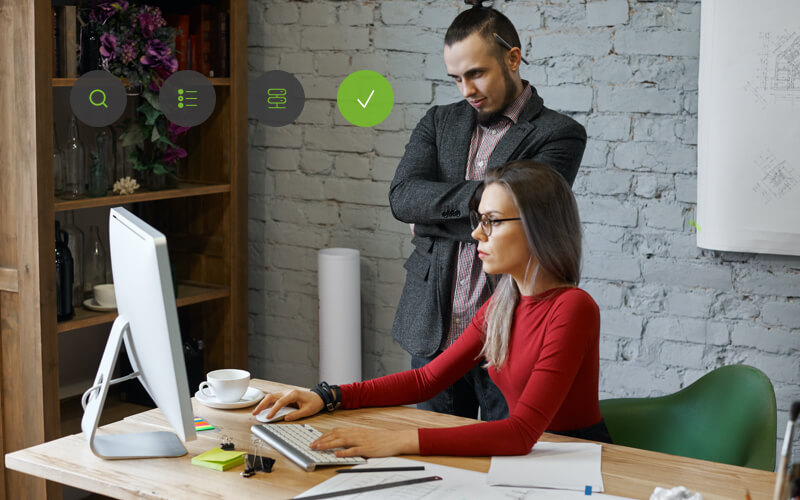
Alt text: Gente registrando un dominio.
Ejemplo nº 2 de texto alternativo
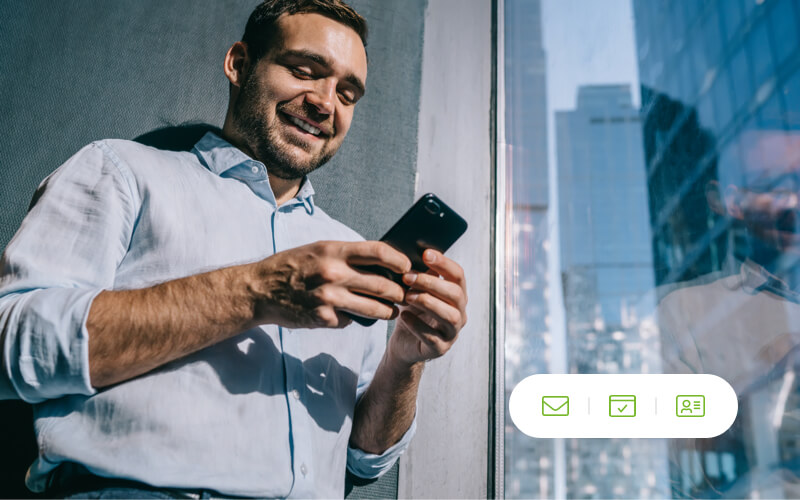
Alt text: Hombre revisando su correo corporativo por teléfono.
Ejemplo nº 3 de texto alternativo
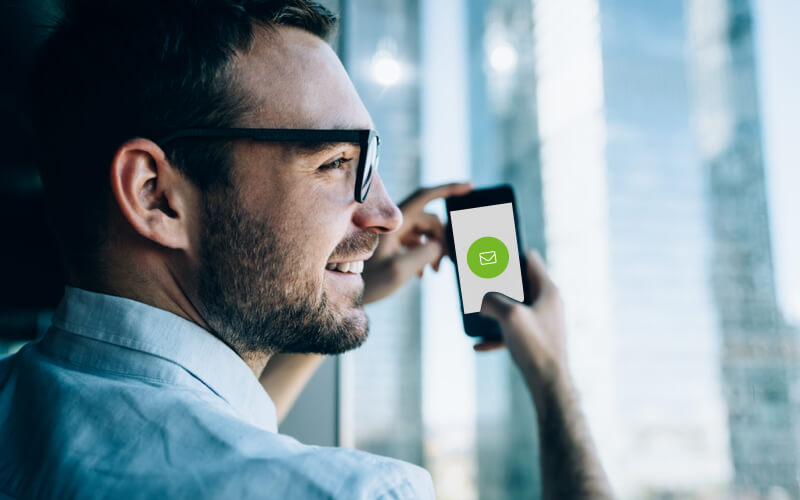
Alt text: Hombre creando una dirección de correo corporativo
Creador de alt text
La automatización puede ayudarte de muchas maneras. La automatización de email marketing es un ejemplo. Otro es un generador de alt text. La inteligencia artificial puede escanear tus imágenes, entenderlas y escribir el alt text. Mira algunas de estas herramientas:

Todo lo que necesitas para estar online
Ya sea que estés recién empezando o estés creciendo rápido, cada plan está diseñado para tus necesidades.
Ver todos los planes- Crea con IA
- Correo con tu dominio
- Dominio gratis durante 1 año
- Incluye hosting y almacenamiento
- Edita desde cualquier lugar con nuestra app
- Soporte 24/7
